إصلاح ملف orangeemu64.dll المفقود في لعبة The Sims 4
تم العثور على مكتبة تسمى orangeemu64.dll فقط في The Sims 4. إذا كان هذا الملف مفقودًا أو تالفًا ، فلن يتمكن التطبيق من بدء التشغيل ، وسيظهر إشعار على الشاشة. لذلك ، يواجه المستخدم الحاجة إلى حل هذه المشكلة بوسائل ميسورة التكلفة. في إطار مواد اليوم ، نريد تحليل كل طريقة لها على الأقل بعض التأثير على orangeemu64.dll وقد تكون فعالة في موقف معين.
محتوى
- نحن إصلاح الخطأ مع الملف المفقود orangeemu64.dll في لعبة The Sims 4
- الطريقة الأولى: إعادة تثبيت لعبة The Sims 4 مع تعطيل نظام التشغيل الواقي
- الأسلوب 2: التسجيل الذاتي orangeemu64.dll
- الطريقة الثالثة: تثبيت تحديثات Windows
- الطريقة الرابعة: تحديث برامج تشغيل بطاقة الفيديو
- الطريقة الخامسة: تثبيت أو تحديث DirectX
- الطريقة 6: إصلاح ملفات النظام التالف
- الطريقة السابعة: تعطيل خيار "تكامل الذاكرة"
نحن إصلاح الخطأ مع الملف المفقود orangeemu64.dll في لعبة The Sims 4
نريد أن نلاحظ على الفور أن المصادر التي تم التحقق منها لا توزع المكتبة التي ندرسها اليوم لأسباب غير معروفة لنا. لذلك ، لا نوصي بتنزيل هذا الملف من الموقع الأول الذي يظهر ، وإذا قمت بذلك ، تحقق أولاً من الارتباط بحثًا عن الفيروسات ، ثم الكائن نفسه. سنفتقد هذه الطريقة ، لأننا لسنا متأكدين من أمانها ، ومع ذلك ، إذا تمكنت من الحصول على هذه المكتبة المتصلة ديناميكيًا بطريقة أو بأخرى ، فنحن نقترح عليك أن تتعرف على الدليل المنفصل حول موضوع التثبيت (الطريقة الثالثة).
اقرأ أيضا: كيفية تثبيت DLL في نظام ويندوز
الطريقة الأولى: إعادة تثبيت لعبة The Sims 4 مع تعطيل نظام التشغيل الواقي
كما كنت قد خمنت ، لم يتم تضمين orangeemu64.dll في المجموعة القياسية من الكائنات الاختيارية في نظام التشغيل Windows ، ولكن يظهر على الكمبيوتر أثناء تثبيت لعبة The Sims 4. لذلك ، فإن أول شيء يوضع موضع الشك هو إجراء مكافحة الفيروسات. يمكن أن ينقل المكون إلى الحجر الصحي أو يحذفه تمامًا ، مما يجعل من الضروري إعادة تثبيت التطبيق مع تعطيل الحماية بالفعل. وينطبق هذا بشكل خاص على المستخدمين الذين تلقوا اللعبة من مصادر غير رسمية ، على سبيل المثال ، باستخدام التوزيع على تعقب السيل الشهير. ستجد جميع التعليمات اللازمة لهذه المهمة أدناه.
مزيد من التفاصيل:
إزالة الألعاب على جهاز كمبيوتر يعمل بنظام Windows 10
قم بإلغاء تثبيت لعبة على Steam
تعطيل مكافحة الفيروسات
تثبيت لعبة من قرص إلى كمبيوتر
قبل بدء تشغيل التطبيق الذي تم إعادة تثبيته ، يوصى أيضًا بإضافته إلى استثناءات الحماية إذا كنت تخطط لتنشيطه. يجب أن يتم ذلك حتى لا يتم مسح ملف orangeemu64.dll في العزل أو عند حذفه. يحتوي موقعنا على دليل عالمي شامل لمساعدتك في إكمال هذا الإجراء.
مزيد من التفاصيل: إضافة برنامج إلى استثناءات مكافحة الفيروسات
الأسلوب 2: التسجيل الذاتي orangeemu64.dll
الطريقة الثانية هي إعادة تسجيل مكتبة الارتباط الديناميكي المعنية في النظام. في بعض الأحيان ، تتخطى أداة التسجيل المدمجة هذه الكائنات أو أنها ناتجة عن أعطال معينة في مُثبِّت اللعبة نفسها. يستفز الخطأ ظهور مثل هذه المشكلة ، عندما يكون الملف في الواقع على الكمبيوتر ، لكن نظام التشغيل لا يرى ذلك. يتم تصحيح هذا الموقف يدويًا عن طريق إدخال أوامر في وحدة التحكم.
- افتح "ابدأ" وقم بتشغيل "موجه الأوامر" . يمكنك القيام بذلك بأي طريقة ملائمة تمامًا ، والشيء الرئيسي هو أن الإجراء يتم تنفيذه نيابة عن المسؤول.
- اكتب
regsvr32 /u orangeemu64.dll، ثم اضغطregsvr32 /u orangeemu64.dllالإدخال" لإلغاء التسجيل الحالي إذا كان موجودًا. - استخدم الأمر
regsvr32 /i orangeemu64.dllلإنشاء خيار تسجيل جديد.
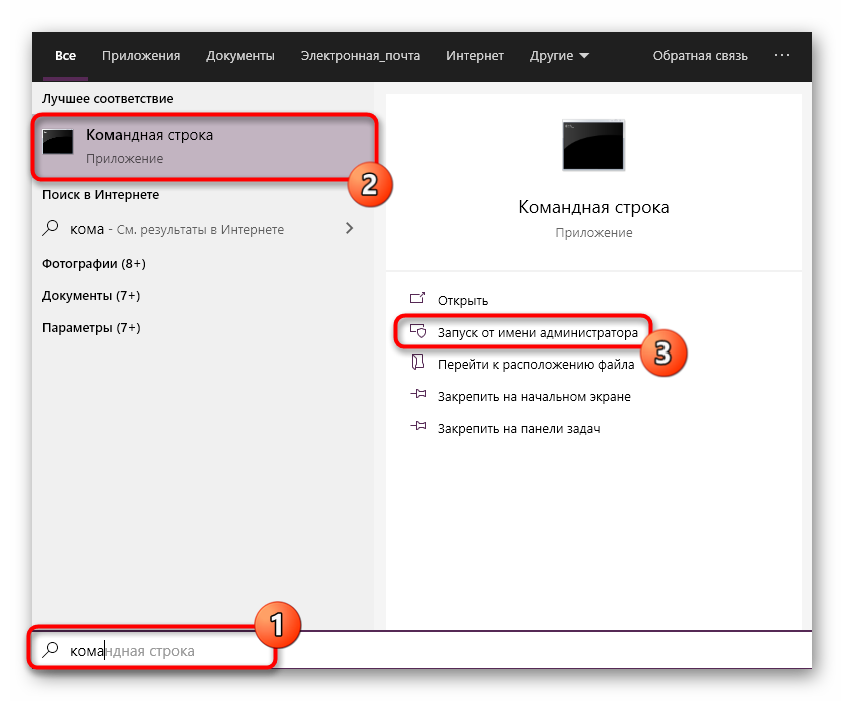
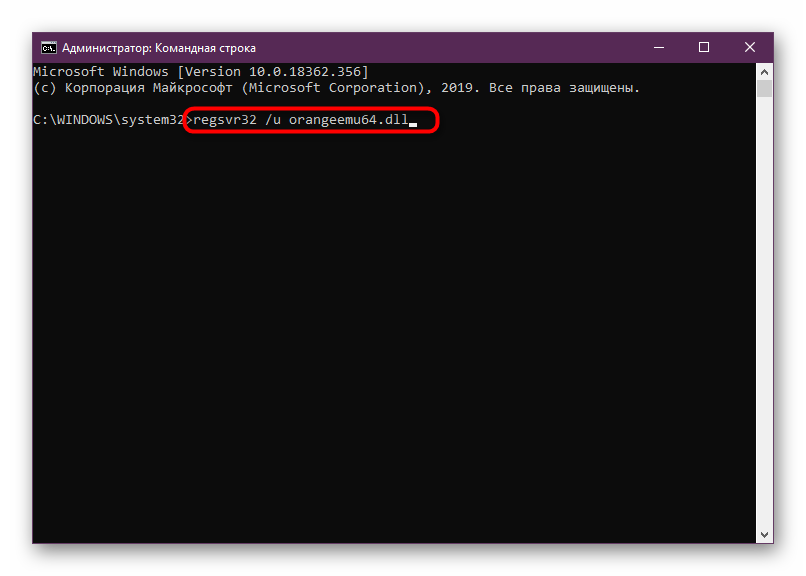
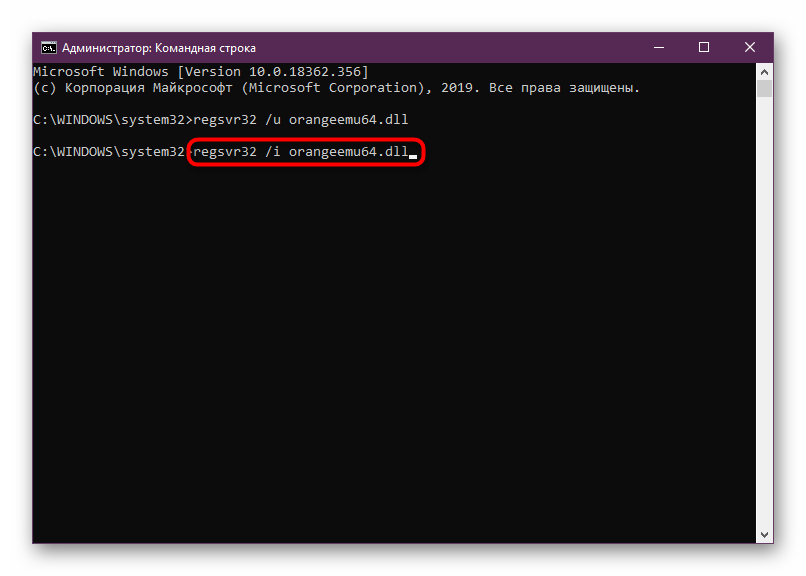
مباشرة بعد تنشيط آخر أمر ، يمكنك المتابعة بأمان إلى محاولة تشغيل لعبة The Sims 4 ، حيث أن التغييرات ستدخل حيز التنفيذ على الفور ولن تحتاج إلى إنشاء جلسة جديدة في نظام التشغيل.
الطريقة الثالثة: تثبيت تحديثات Windows
لا يمكن للمرء أن يقول مئة في المئة ، ومع ذلك ، فمن الممكن تماما أنه أثناء تشغيله ، يشير orangeemu64.dll إلى بعض ملفات النظام التي تم تلقيها فقط نتيجة لتثبيت تحديثات النظام الجديدة. في حالة وجود تعارض مع هذه الكائنات أو عدم وجودها ، سيتم عرض إشعار على الشاشة بأن المكتبة المعنية قد أكملت عملها بشكل غير متوقع. لتجنب ذلك ، يوصى بتثبيت آخر التحديثات المدعومة ، والتي يتم تنفيذها حرفيًا ببضع نقرات.
- افتح "ابدأ" وانتقل إلى "الإعدادات" . بدلاً من ذلك ، حدد قسم "لوحة التحكم" إذا كنت تستخدم Windows 7.
- في النافذة التي تفتح ، انتقل إلى "التحديث والأمان" أو "Windows Update" ، والذي يعتمد أيضًا على إصدار نظام التشغيل المثبت.
- يبقى فقط النقر على زر "التحقق من وجود تحديثات" للعثور على التحديثات المفقودة على جهاز الكمبيوتر وتثبيتها.
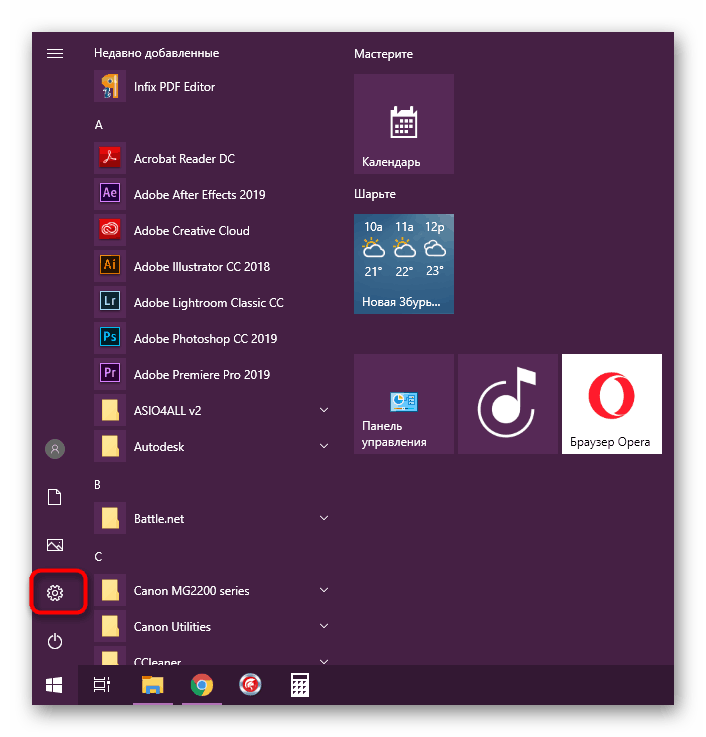
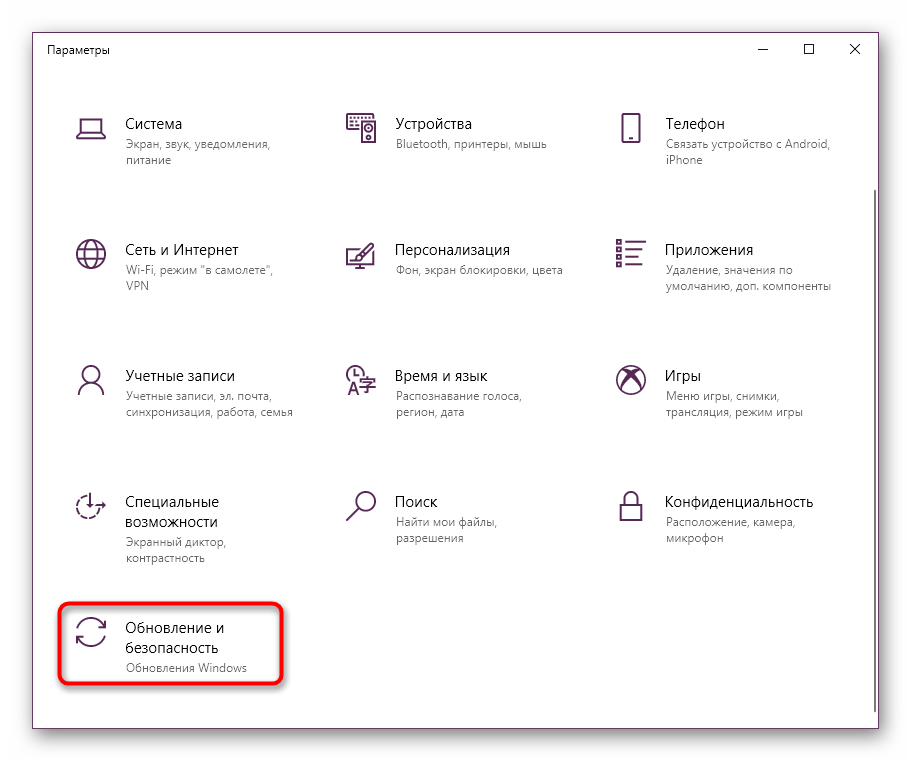
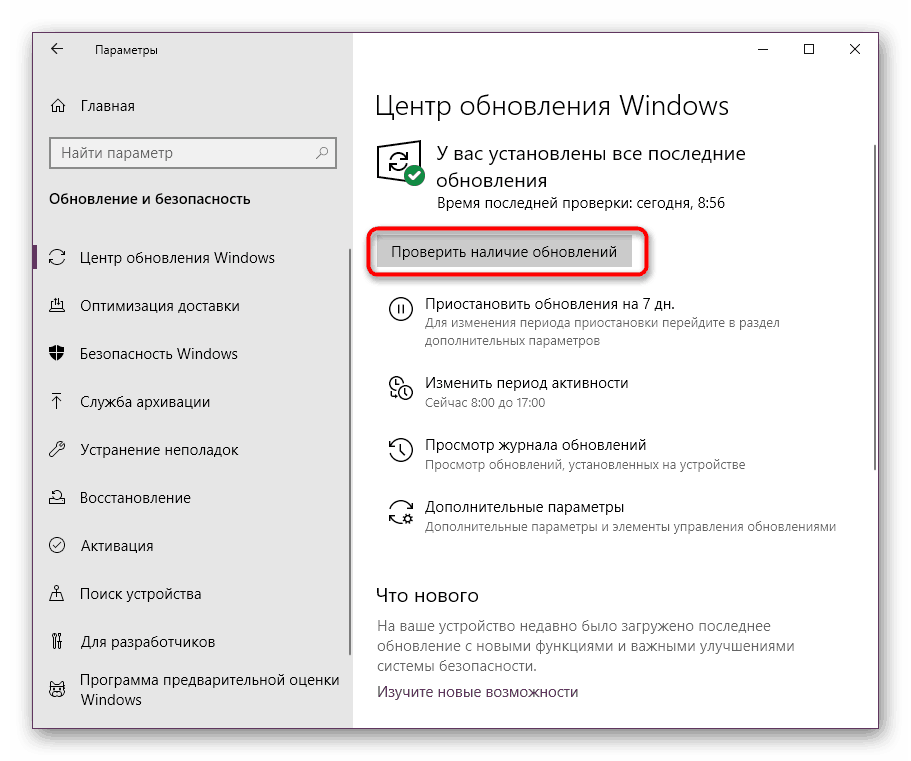
إذا تم اكتشاف التحديثات ، فسيتم تثبيتها تلقائيًا ، ولكن لإكمال العملية برمتها ، ستحتاج إلى إعادة تشغيل جهاز الكمبيوتر الخاص بك: هذا ضروري لإضافة ملفات نظام جديدة وتطبيق التغييرات. إذا كان هذا الخيار غير فعال ، فانتقل إلى التالي. يرجى الرجوع إلى المواد الخاصة بنا إذا كانت هناك أي مشاكل في العملية أو إذا كان لديك أسئلة حول هذا الموضوع
مزيد من التفاصيل:
تثبيت التحديثات لنظام التشغيل Windows 10 يدويًا
إصلاح مشاكل ترقية نظام التشغيل Windows
الطريقة الرابعة: تحديث برامج تشغيل بطاقة الفيديو
بعد تثبيت تحديثات النظام ، يجب أن تنتقل بالتأكيد إلى مكون برنامج محول الرسومات ، لأن orangeemu64.dll قد يكون مسؤولاً عن بعض أنواع خيارات الرسومات. هنا تحتاج أيضًا إلى التحقق من التحديثات وتثبيتها. يتم تنفيذ هذه المهمة بطرق مختلفة ، لأن الملفات يتم تحميلها على الموقع الرسمي للشركة المصنعة ، وبالإضافة إلى ذلك ، هناك أدوات نظام وطرف ثالث لتثبيت البرنامج.
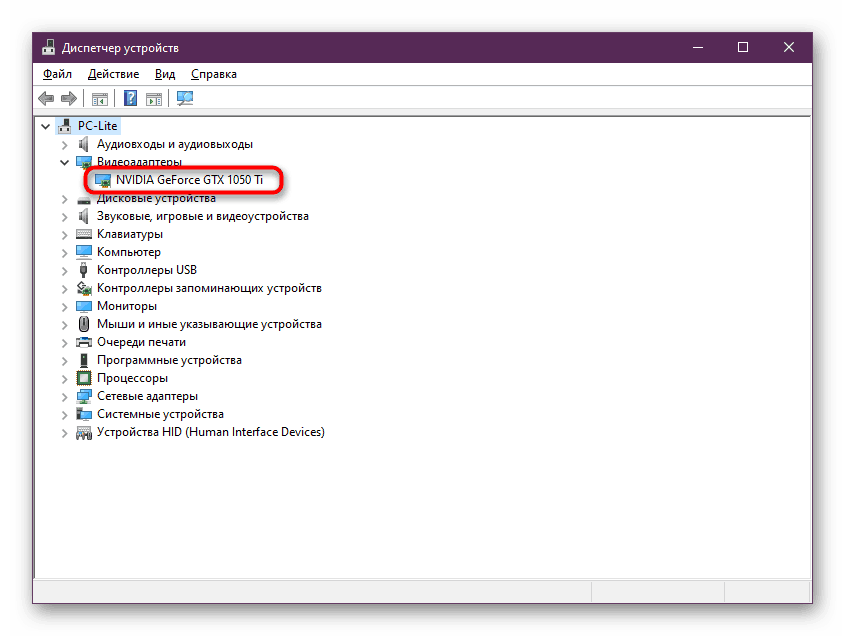
اقرأ المزيد: تحديث برامج تشغيل بطاقة الرسومات AMD راديون / NVIDIA
الطريقة الخامسة: تثبيت أو تحديث DirectX
نظرًا لأننا نتحدث عن تثبيت آخر التحديثات ، فلن تتمكن من تفويت حزمة الملفات دايركت ، وهو مسؤول أيضًا عن الأداء الصحيح للمكون الرسومي. أحيانًا يشير orangeemu64.dll إلى مكونات هذه الحزمة ، وإذا كانت مفقودة ، فسيتم عرض خطأ على الشاشة أو يرفض The Sims 4 ببساطة بدء التشغيل. في مثل هذه الحالات ، يجب عليك اللجوء إلى تثبيت DirectX أو تحديثه. يمكن لمستخدمي Windows 7 القيام بذلك:
DirectX Web Installer للتنفيذ المستخدم النهائي
- اتبع الرابط أعلاه. سيبدأ التنزيل تلقائيًا ، وعليك فقط فتح الملف القابل للتنفيذ الناتج.
- إذا ظهر إشعار أمان النظام على الشاشة ، فقبله بالنقر فوق "تشغيل" .
- اقبل شروط اتفاقية الترخيص عن طريق تحديد العنصر المقابل ، ثم تابع إلى الخطوة التالية.
- قم بإلغاء تثبيت لوحة Bing إذا لم تكن في حاجة إليها.
- تتوقع تثبيت المكونات لإكمال.
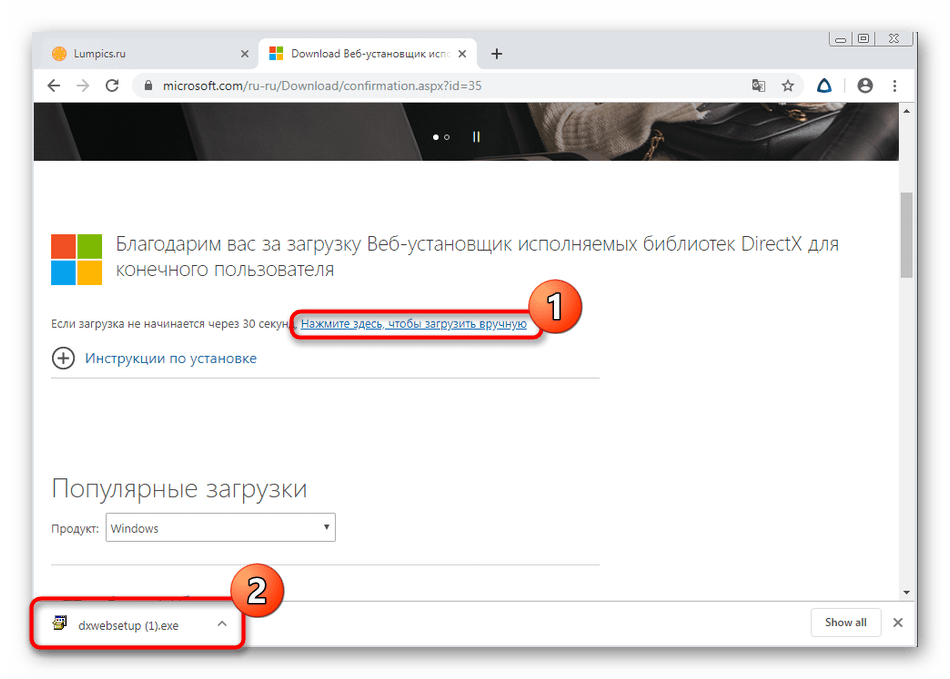
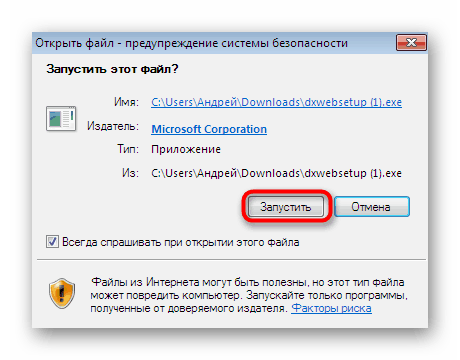
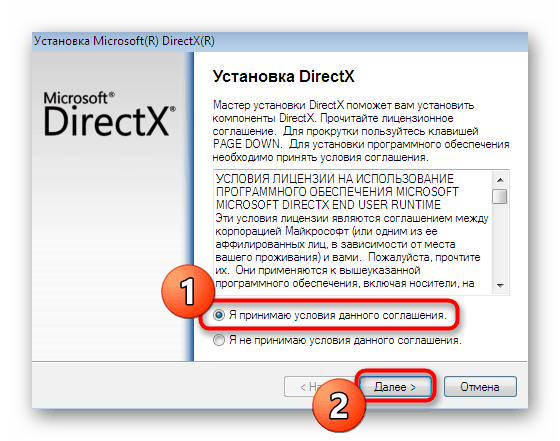
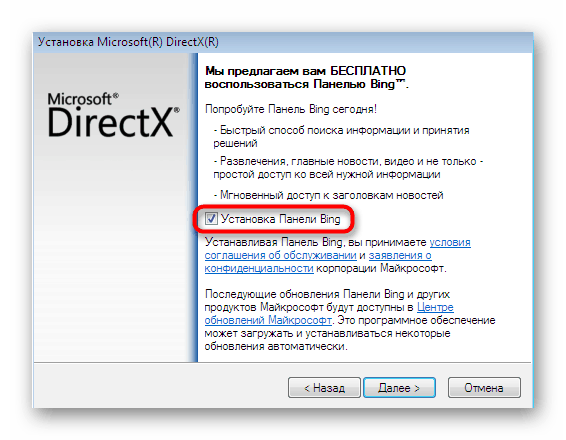
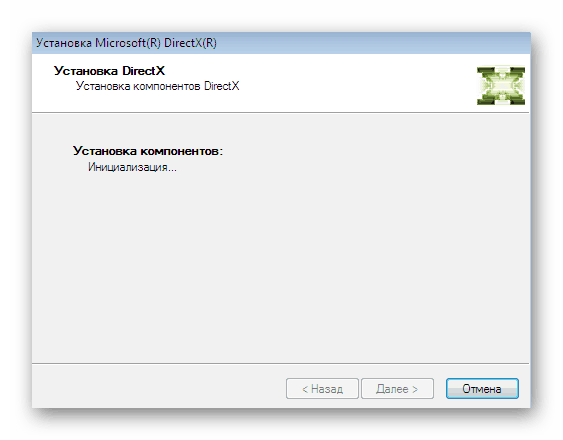
الآن دعنا نتحدث عن مالكي نظام Windows 10. إذا حاولوا تنفيذ الإجراءات المذكورة أعلاه ، فإنهم يتلقون دائمًا إخطارًا بأن جميع المكونات مثبتة بالفعل ، ولا يلزم تحديث DirectX. ويرجع ذلك إلى حقيقة أن المكون المدرج مثبت تلقائيًا في هذا الإصدار من نظام التشغيل ، وتصل جميع التحديثات مع تحديثات النظام. ومع ذلك ، في بعض الأحيان تكون الملفات تالفة أو لسبب ما لا تعمل بشكل صحيح. يتم حل المشكلة عن طريق إعادة تثبيت وإضافة الكائنات المفقودة. يجب أن يتم ذلك فقط في هذه الحالة إذا لم تسفر كل الطرق المقدمة في إطار هذه المواد عن أي نتيجة.
مزيد من التفاصيل: إعادة تثبيت وإضافة مكونات DirectX المفقودة في نظام التشغيل Windows 10
الطريقة 6: إصلاح ملفات النظام التالف
هناك احتمال ضئيل للغاية أنه أثناء تشغيل نظام التشغيل ، قد تتعرض أي ملفات مهمة للتلف وسيؤثر ذلك على أداء ملف orangeemu64.dll ، ولكن هذا يمكن أن يحدث. لحسن الحظ ، يتم تصحيح هذه المشكلات تلقائيًا تقريبًا ، ويحتاج المستخدم فقط لبدء هذه العملية. كل العمل يتم بواسطة أداة مساعدة تسمى SFC.
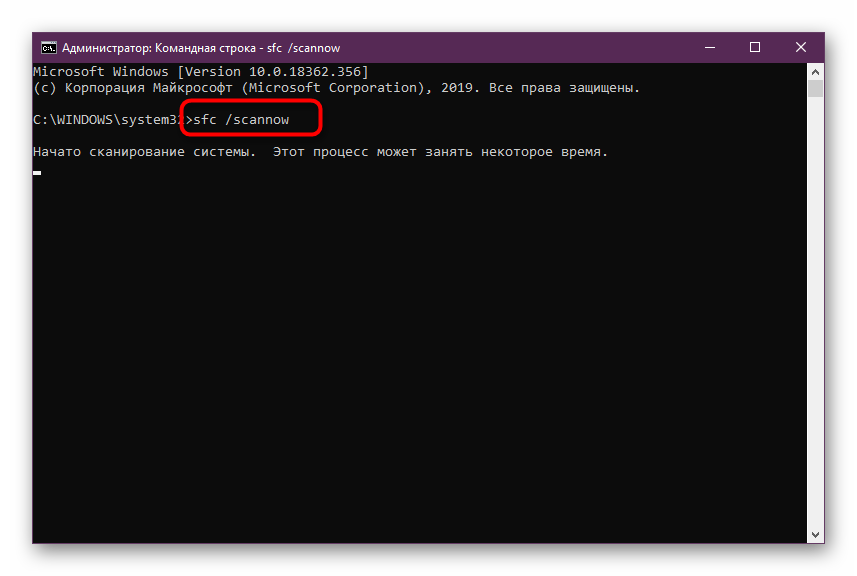
في بعض الأحيان تنتهي الأداة المذكورة أعلاه بشكل غير متوقع ، وتعرض إشعار خطأ على الشاشة. ثم لا يمكنك الاستغناء عن استخدام DISM - أداة مساعدة تعيد تخزين مكونات SFC. نوصي بقراءة كل هذا في كتيبنا المنفصل عن طريق النقر على الرابط أدناه.
مزيد من التفاصيل: استخدام واستعادة نظام ملفات النزاهة الشيكات في ويندوز
بعد استخدام DISM ، تذكر أن تعود إلى SFC مرة أخرى.
الطريقة السابعة: تعطيل خيار "تكامل الذاكرة"
الطريقة الأخيرة التي تم النظر فيها اليوم مناسبة فقط لأصحاب Windows 10. نضعها في هذا المكان ، حيث إنها فعالة فقط في حالات نادرة ، ولكن لا يزال من الممكن أن تكون مفيدة. جوهر الطريقة هو تعطيل سلامة الذاكرة من خلال إعدادات الأمان. يسمح لك هذا الخيار بتصفية تنفيذ بعض الإجراءات الخاصة ببرامج الجهات الخارجية ، والتي تؤثر أحيانًا على عمل orangeemu64.dll. يشبه إجراء التعطيل هذا:
- انتقل إلى طريقة "الخيارات" المناسبة لك ، على سبيل المثال ، من خلال قائمة "ابدأ" .
- حدد قسم التحديث والأمان عن طريق إسقاط القائمة.
- انتبه إلى اللوحة اليسرى. هنا تحتاج إلى الذهاب إلى أمان Windows .
- انقر فوق "أمان الجهاز" .
- ابحث عن رابط تفاصيل عزل Kernel .
- قم بتعطيل وظيفة تكامل الذاكرة عن طريق تحريك شريط التمرير المناظر إلى حالة "إيقاف التشغيل" .
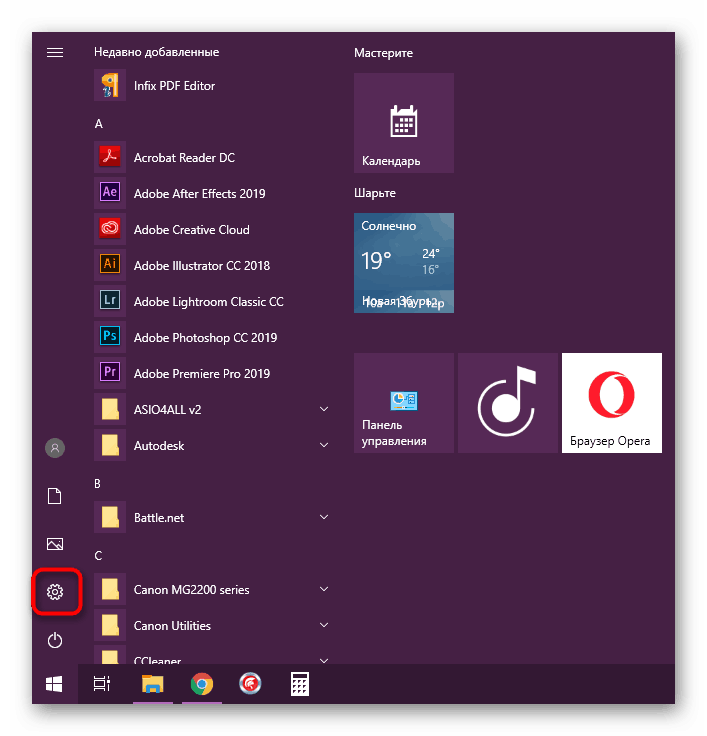
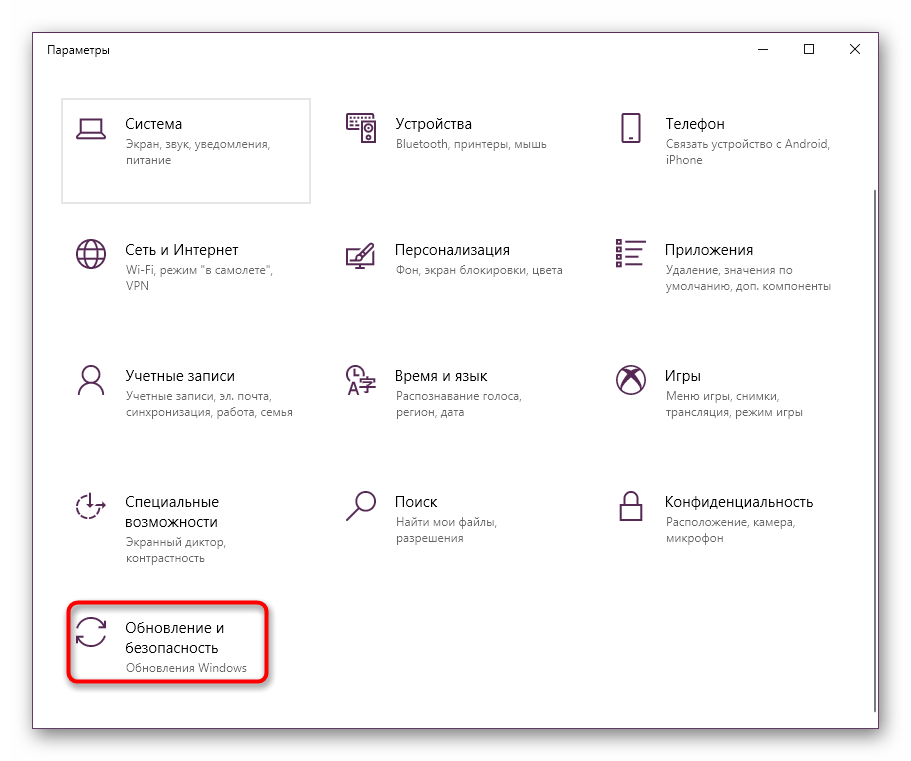
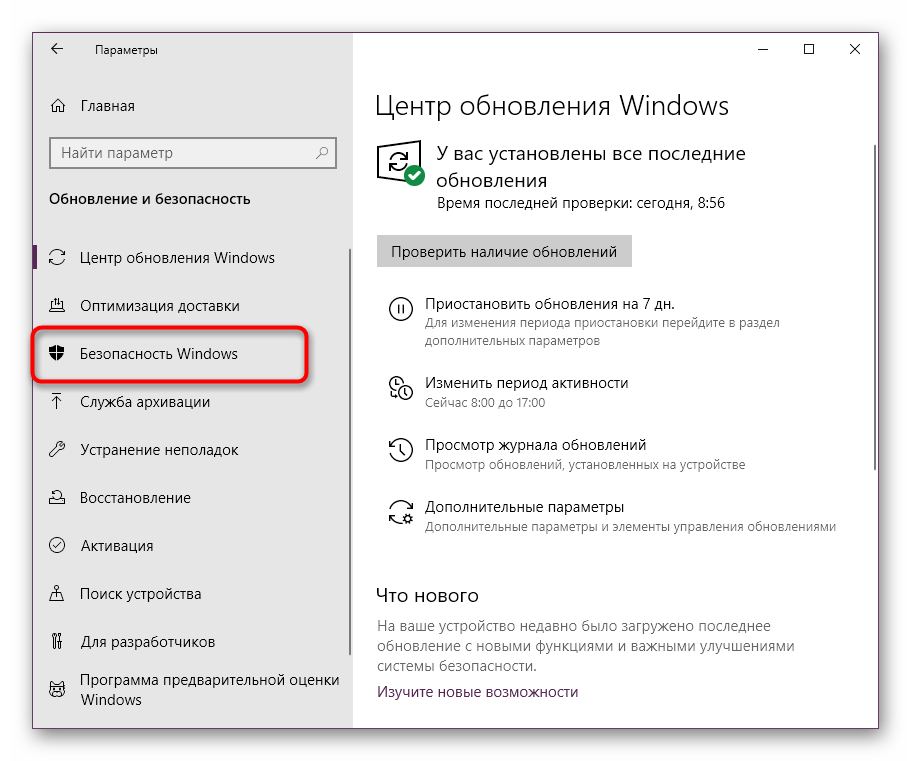
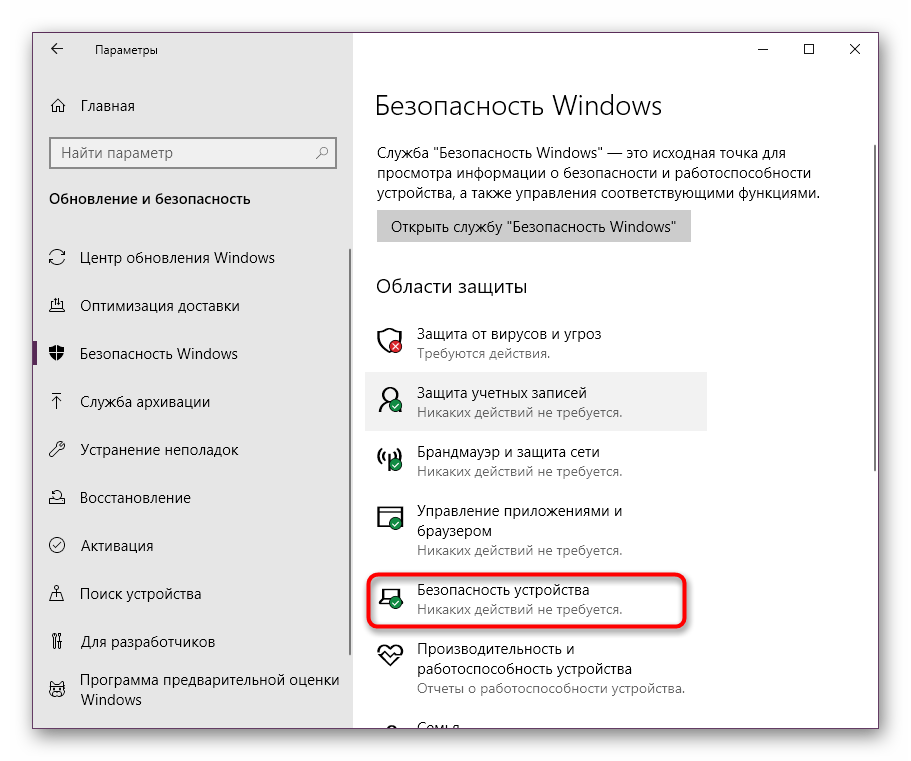
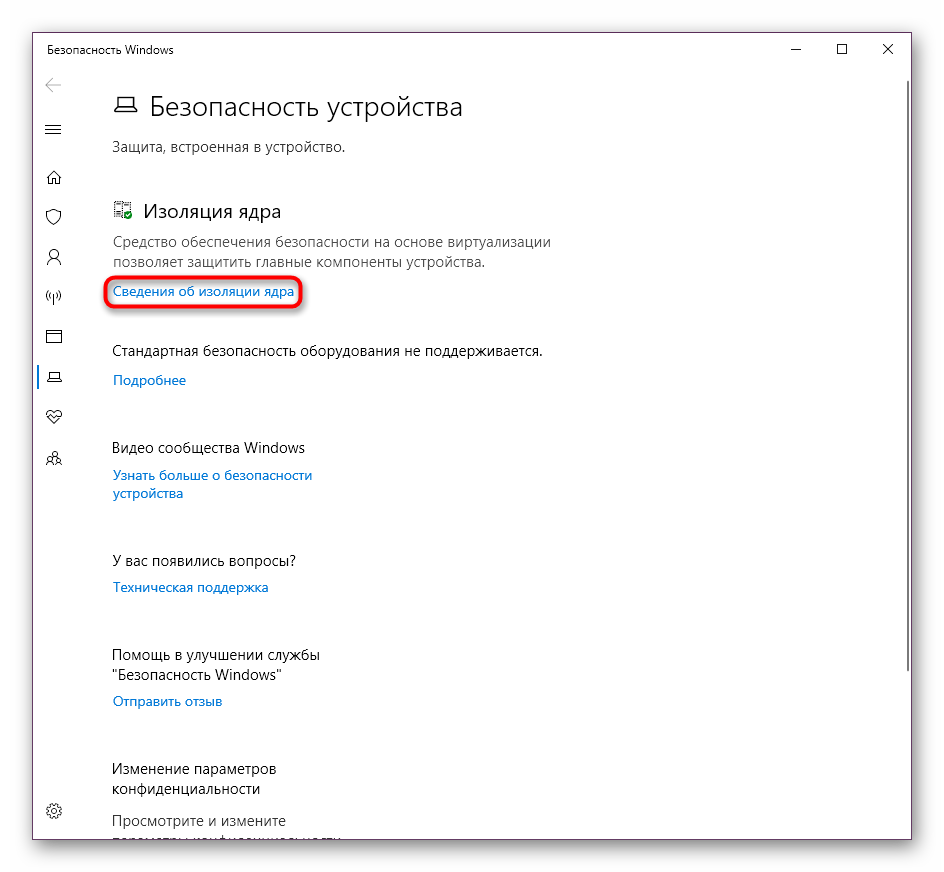
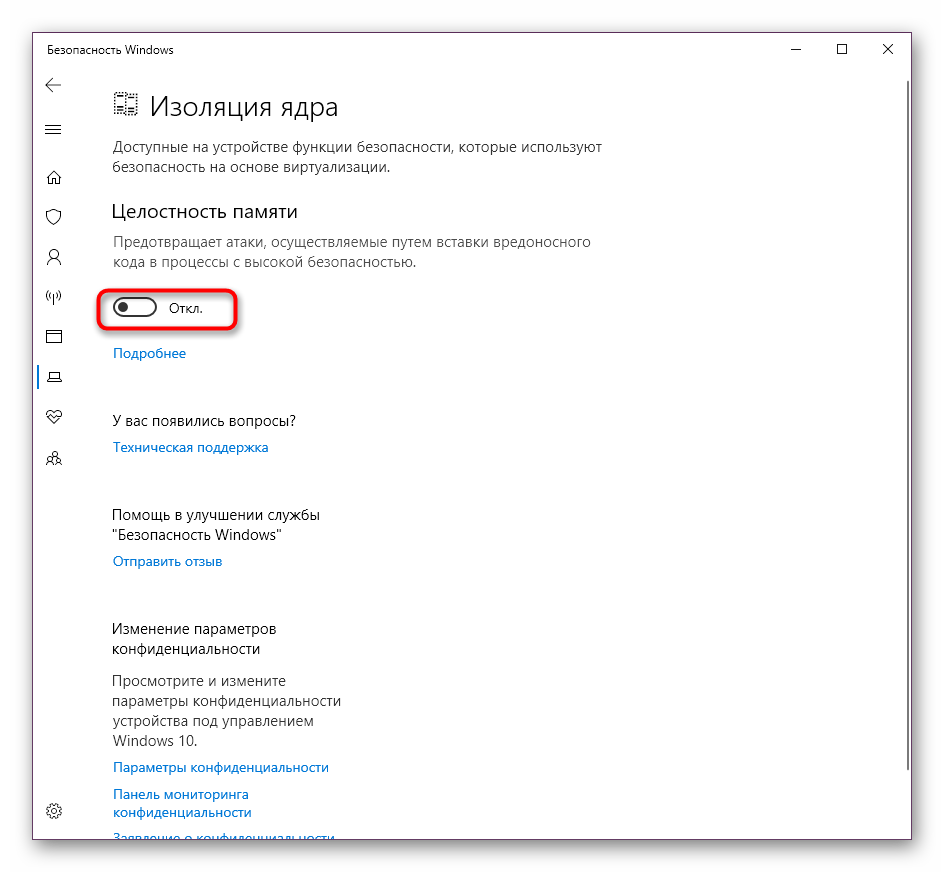
أعلاه ، قدمنا لك سبع طرق لاستكشاف الأخطاء وإصلاحها لملف orangeemu64.dll في The Sims 4. عليك فقط أن تؤدي كل واحدة منها واحدة تلو الأخرى من أجل العثور بسرعة على الشخص الذي سيحقق نتيجة إيجابية ويزيل هذا الخطأ غير الدائم بشكل دائم.